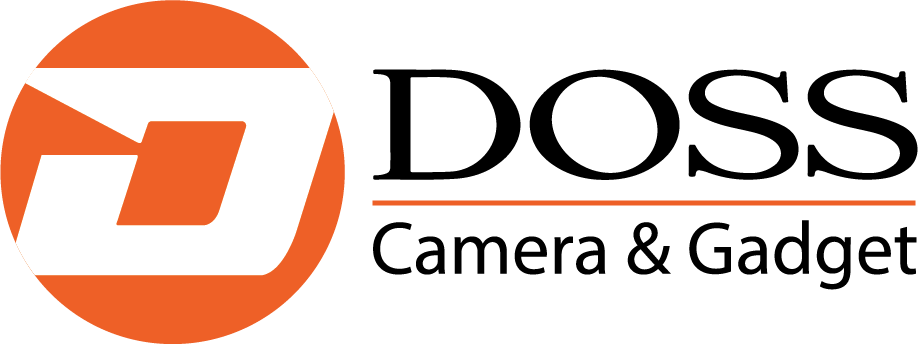Maksimalkan Warna Foto dengan Fitur Custom White Balance di Nikon Z6 II
Mengatur custom white balance di Nikon Z6 II bisa jadi game-changer buat kamu yang ingin warna lebih akurat dalam foto. Fitur ini memungkinkan kamu menyesuaikan warna sesuai kondisi pencahayaan, sehingga foto terlihat lebih natural tanpa perlu banyak editing di post-processing. Mau motret di bawah lampu kuning, sinar matahari yang terik, atau cahaya studio? Dengan pengaturan white balance yang tepat, hasil gambar akan lebih konsisten dan sesuai dengan warna asli yang kamu lihat.
Nikon Z6 II menawarkan berbagai opsi white balance, mulai dari Preset Manual (PRE), pengaturan Kelvin, hingga Auto White Balance dengan fine-tuning. Kamu bisa menyimpan pengaturan khusus untuk digunakan lagi di berbagai kondisi pencahayaan, jadi nggak perlu ribet setiap kali mau foto di tempat berbeda.
Fitur Custom White Balance di Nikon Z6 II memungkinkan pengguna untuk menyesuaikan keseimbangan warna secara manual, memastikan warna yang lebih akurat dalam berbagai kondisi pencahayaan. Berikut beberapa keunggulan dan cara penggunaannya:
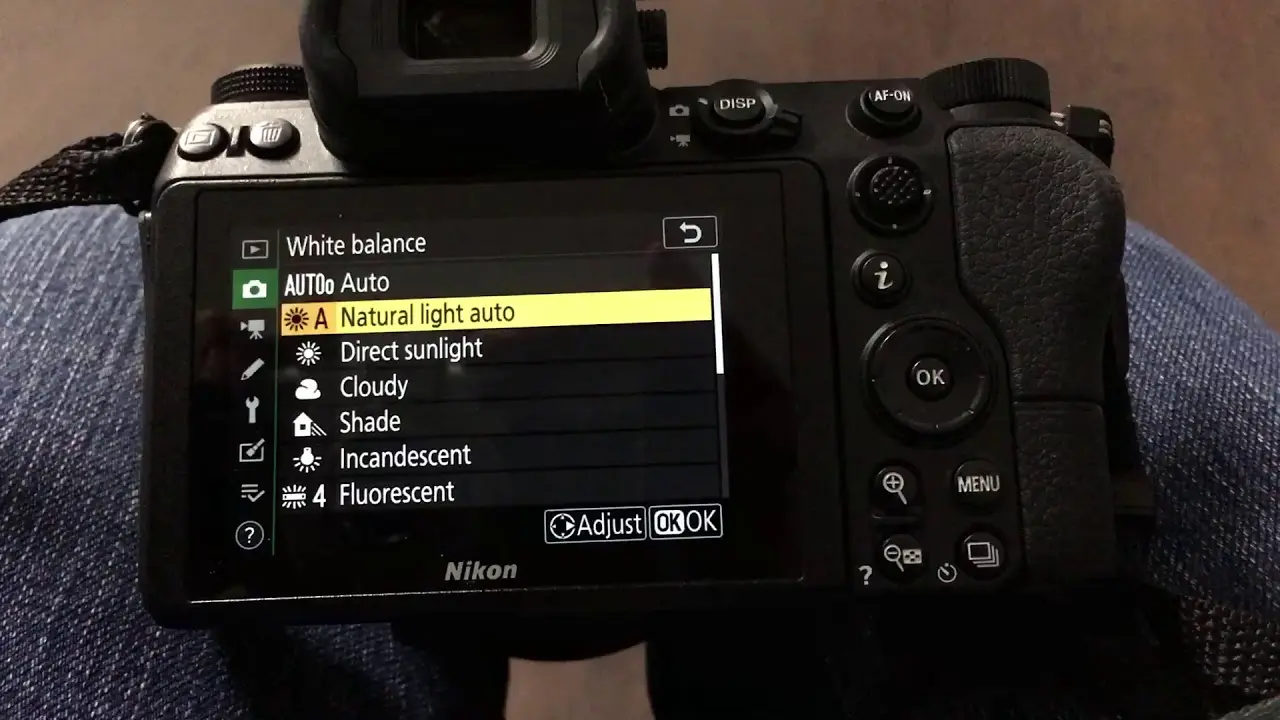
photo: https://www.youtube.com/watch?v=6sILEYl0q9U
1. Preset Manual White Balance (PRE Mode)
Nikon Z6 II memiliki Preset Manual Mode (PRE) yang memungkinkan pengguna untuk menyimpan dan menggunakan custom white balance berdasarkan pengukuran langsung dari sumber cahaya.
Cara menggunakannya:
Masuk ke Menu → White Balance → Preset Manual (PRE).
Pilih slot kosong atau yang ingin diperbarui.
Arahkan kamera ke gray card atau white card dan tekan tombol OK untuk mengukur white balance.
Simpan pengaturan dan gunakan saat diperlukan.
2. Pengaturan White Balance dengan Kelvin (K Mode)
Kamera ini memungkinkan pengguna untuk mengatur temperatur warna secara manual dalam satuan Kelvin (K).
Cara menggunakannya:
Masuk ke Menu → White Balance → Choose Color Temperature.
Pilih nilai Kelvin yang sesuai dengan kondisi pencahayaan (misalnya 5500K untuk cahaya siang atau 3200K untuk pencahayaan tungsten).
Simpan dan gunakan pengaturan ini untuk mendapatkan warna yang lebih akurat.
3. Auto White Balance dengan Fine-Tuning
Nikon Z6 II memiliki Auto White Balance (AWB) yang bisa disesuaikan dengan Fine-Tuning untuk mendapatkan warna yang lebih sesuai.
Cara menggunakannya:
Masuk ke Menu → White Balance → Auto (AWB).
Pilih opsi Keep Warm Colors atau Neutral sesuai preferensi.
Gunakan Fine-Tuning Grid untuk menyesuaikan warna lebih lanjut.
4. Custom White Balance dengan ExpoDisc atau Color Checker
Pengguna dapat menggunakan ExpoDisc atau Color Checker untuk mendapatkan hasil white balance yang lebih akurat.
Cara menggunakannya:
Pasang ExpoDisc di depan lensa dan arahkan ke sumber cahaya utama.
Gunakan Preset Manual Mode (PRE) untuk mengukur white balance.
Simpan pengaturan dan gunakan saat pemotretan.
5. Menyimpan dan Menggunakan Custom White Balance
Nikon Z6 II memungkinkan pengguna untuk menyimpan beberapa preset Custom White Balance untuk digunakan kembali.
Cara menggunakannya:
Masuk ke Menu → White Balance → Preset Manual (PRE).
Pilih preset yang telah disimpan sebelumnya.
Gunakan preset ini sesuai dengan kondisi pencahayaan saat pemotretan.
Dengan fitur custom white balance di Nikon Z6 II, kamu bisa mendapatkan warna yang lebih akurat dan konsisten dalam berbagai kondisi pencahayaan. Mulai dari Preset Manual, Kelvin, hingga Auto White Balance dengan fine-tuning, semuanya bisa disesuaikan sesuai kebutuhan. Dengan pengaturan yang tepat, kamu nggak perlu repot memperbaiki warna di post-processing, sehingga hasil foto langsung terlihat profesional sejak awal. Jadi, jangan ragu untuk eksplorasi dan sesuaikan white balance agar foto kamu selalu terlihat maksimal.
Dapatkan Nikon Z6 II Mirrorless Digital Camera dengan Harga Terbaik di DOSS